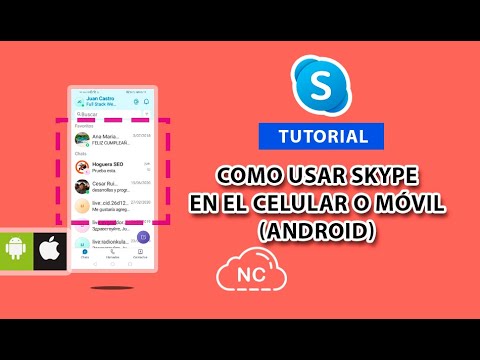
Skype es una de las aplicaciones de comunicación más populares en todo el mundo. Es una herramienta muy útil para mantenerse en contacto con amigos, familiares y colegas, ya sea en el ámbito personal o profesional. Aprender a configurar Skype en un celular Android es fácil y puede llevar solo unos pocos minutos. En este tutorial, te mostraremos cómo descargar la aplicación, crear una cuenta y configurarla para que puedas comenzar a disfrutar de todas sus funciones desde tu dispositivo móvil. ¡Empecemos!
Aprende a utilizar Skype en tu teléfono móvil: Guía paso a paso.
Cómo configurar Skype en celular Android es una pregunta común entre los usuarios de smartphones que desean utilizar esta popular plataforma de comunicación. Afortunadamente, la respuesta es sencilla, y en esta guía paso a paso te explicaremos cómo hacerlo.
Paso 1: Lo primero que debes hacer es descargar e instalar la aplicación de Skype en tu teléfono móvil. Si tienes un dispositivo Android, podrás hacerlo a través de Google Play Store.
Paso 2: Una vez que hayas descargado e instalado la aplicación, abre Skype y crea una cuenta si aún no tienes una. Si ya tienes una cuenta, inicia sesión con tus credenciales.
Paso 3: Ahora que estás dentro de la aplicación, es momento de configurarla. Para hacerlo, dirígete a la pestaña de «Configuración» y selecciona «Cuenta y perfil».
Paso 4: En la sección de «Cuenta y perfil», podrás personalizar tu perfil de Skype con una foto y una descripción. También podrás modificar tus ajustes de privacidad y notificaciones.
Paso 5: Una vez que hayas configurado tu cuenta y perfil, es momento de agregar contactos. Para hacerlo, dirígete a la pestaña de «Contactos» y selecciona «Agregar contacto». Aquí podrás buscar a tus amigos y familiares y enviarles una solicitud para conectarse en Skype.
Paso 6: Ahora que tienes contactos en tu lista, podrás iniciar una llamada o videollamada desde la pestaña de «Llamadas». También podrás enviar mensajes de texto y compartir archivos.
Solo necesitas descargar la aplicación, crear una cuenta, configurar tu perfil, agregar contactos y empezar a comunicarte con tus seres queridos. Esperamos que esta guía paso a paso te haya sido útil.
Guía para instalar Skype en tu teléfono móvil
Si quieres estar en contacto con tus amigos y familiares de todo el mundo, Skype es una gran opción para comunicarte con ellos de forma gratuita. En este artículo te explicamos cómo configurar Skype en tu celular Android.
Paso 1: Ve a la tienda de aplicaciones de tu teléfono Android y busca Skype. Descárgalo e instálalo en tu teléfono móvil.
Paso 2: Una vez descargada e instalada la aplicación, ábrela y crea una cuenta de Skype. Si ya tienes una cuenta de Skype, inicia sesión con tus credenciales.
Paso 3: Configura las opciones de privacidad y notificaciones de la aplicación según tus preferencias.
Paso 4: Añade contactos a tu lista de amigos en Skype. Puedes buscar amigos por su nombre de usuario o número de teléfono.
Paso 5: Para hacer una llamada o videollamada, selecciona el contacto que deseas llamar y pulsa en el botón de llamada o videollamada.
Paso 6: Si deseas enviar un mensaje instantáneo a un contacto, selecciona su nombre en tu lista de amigos y escribe el mensaje en el cuadro de texto. Pulsa enviar.
Ahora ya sabes cómo instalar y configurar Skype en tu celular Android. ¡Empieza a comunicarte con tus amigos y familiares en todo el mundo!
Descubre cómo utilizar Skype de forma gratuita
Skype es una de las aplicaciones más populares para realizar llamadas y videollamadas a través de internet. Es muy fácil de usar y, lo mejor de todo, ¡es gratis! En este artículo, te enseñaremos cómo configurar Skype en tu celular Android para que puedas empezar a disfrutar de todas sus funciones.
Para empezar, lo primero que debes hacer es descargar la aplicación de Skype desde la tienda de aplicaciones de tu celular. Una vez que hayas descargado e instalado la aplicación, ábrela y crea una cuenta nueva si aún no tienes una. Si ya tienes una cuenta de Skype, simplemente inicia sesión con tus datos de acceso.
Una vez que hayas iniciado sesión, podrás ver la pantalla principal de Skype. Desde aquí, podrás buscar a tus amigos y familiares para agregarlos como contactos. Para hacerlo, simplemente haz clic en el botón «Agregar contacto» y busca a la persona que deseas agregar. Si la encuentras, haz clic en «Agregar» y espera a que la otra persona acepte tu solicitud.
Una vez que hayas agregado a tus contactos, podrás empezar a realizar llamadas y videollamadas con ellos. Para hacerlo, simplemente haz clic en el nombre de la persona con la que deseas hablar y selecciona la opción de «Llamada» o «Videollamada». Si la otra persona está disponible, se conectará automáticamente y podrás hablar con ella.
Otra de las funciones interesantes de Skype es la posibilidad de enviar mensajes de texto y compartir archivos con tus contactos. Para hacerlo, simplemente haz clic en el nombre de la persona y selecciona la opción de «Enviar mensaje» o «Compartir archivo». Desde aquí, podrás enviar mensajes y archivos de forma fácil y rápida.
Con esta aplicación, podrás realizar llamadas y videollamadas, enviar mensajes de texto y compartir archivos con tus contactos de forma fácil y rápida. ¡Descarga Skype hoy mismo y empieza a disfrutar de todas sus funciones!
Guía paso a paso para registrar una cuenta en Skype
Si quieres utilizar Skype en tu celular Android, lo primero que debes hacer es crear una cuenta. Sigue esta guía paso a paso:
Paso 1: Abre la aplicación de Skype en tu celular Android.
Paso 2: Haz clic en «Crear cuenta» en la pantalla de inicio.
Paso 3: Ingresa tu número de teléfono o dirección de correo electrónico y haz clic en «Siguiente».
Paso 4: Ingresa tu nombre y apellido y crea una contraseña segura. Haz clic en «Siguiente».
Paso 5: Ingresa tu fecha de nacimiento y haz clic en «Siguiente».
Paso 6: Skype te pedirá que verifiques tu cuenta a través de un código de seguridad que te enviarán por SMS o correo electrónico. Ingresa el código que recibiste y haz clic en «Siguiente».
Paso 7: ¡Listo! Ahora podrás utilizar Skype en tu celular Android con tu nueva cuenta registrada.
Recuerda que es importante crear una contraseña segura para proteger tu cuenta. Además, puedes agregar información adicional a tu perfil de Skype, como una foto de perfil y tu ubicación, para que tus contactos puedan encontrarte más fácilmente.
